Top 3 najlepszych Spotify Blokowanie reklam Mac [Przewodnik 2025]
Częste odtwarzanie muzyki zwiększa nasze wahania nastroju. A co, jeśli rozpraszają Cię reklamy, w które nie jesteś zaangażowany w formularzu? To było denerwujące, prawda? I w ten sposób powinniście być świadomi, że rzeczywiście istnieje Spotify Blokowanie reklamMac które wesprą cię dzisiaj.
To tutaj Spotify pojawia się blokowanie reklam. Użyliśmy i przetestowaliśmy kilka popularnych blokerów reklam Spotify i wymień 3 najlepsze programy blokujące reklamy Spotify Mac do rozważenia w tym artykule. Co więcej, zapewniamy najlepszy sposób blokowania Spotify reklamy na komputerze Mac za darmo, a następnie możesz ich słuchać Spotify utwory bez reklam, nawet jeśli masz darmowe konto.
Ludzie też czytali:
Jak blokować Spotify Reklamy na Androidzie/iPhonie/Windowsie
Treść artykułu Część 1. Top 2 Spotify Blokowanie reklam na komputery MacCzęść 2. Jak zablokować reklamy? Spotify Premia? Część 3. Najlepsze Spotify Blokowanie reklam Mac bez wersji Premium Część 4. Często zadawane pytania dotyczące Spotify Blokowanie reklamCzęść 5. streszczenie
Część 1. Top 2 Spotify Blokowanie reklam na komputery Mac
Spotify to rzeczywiście znana na całym świecie strona do słuchania, która umożliwia pełny dostęp do utworów. Możesz też utwórz listę odtwarzania własnych, dołączając wybrane przez siebie utwory. Dzięki temu jesteś na bieżąco z nowymi utworami i współczesnymi trendami muzycznymi.
Reklamy, które pojawiają się między nimi, mogą stać się bardzo denerwujące. Załóżmy, że nawet gdy słyszysz melodię, reklama pojawia się tak szybko. Na pewno ci się to nie spodoba. Aby temu zapobiec, musisz Spotify blokery reklam, które blokują reklamy i oferują łatwe, nieprzerwane przesyłanie strumieniowe.
Rzeczywiście istnieje wiele programów do blokowania reklam dostępnych dla Spotify. Ten bloker został stworzony specjalnie dla Spotify, więc blokuje wszystkie reklamy w utworach. I możesz dostać bez reklam Spotify. Niestety SpotifyBloker reklam nie jest tak potężny jak nasze blokery reklam w przeglądarce, ponieważ po prostu wyłącza reklamy.
Spotify Blokowanie reklam na komputery Mac: Spotifree
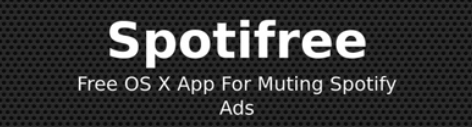
Poszukiwania Spotify Blokowanie reklam na Maca? Przestań teraz szukać. Wymyśliliśmy dokładnie wszystko, czego chcesz. Spotify to znakomity program do blokowania reklam, który został stworzony i skonfigurowany specjalnie dla urządzeń Mac. Jeśli masz MacBooka Pro, MacBooka Air, a może iMaca, Spotifree jest idealny dla każdego.
Jak wskazują nazwy, jest to bezpłatna aplikacja, do której można uzyskać dostęp z komputera w celu zablokowania Spotify reklamy. Wyszukiwanie aplikacji w nadchodzących ogłoszeniach na Spotify następnie wyłącz Spotify, na podstawie długości ogłoszenia.
Nie możesz wykryć żadnych reklam Spotify, dlatego. Po zakończeniu reklamy Spotifree wyłącza wyciszenie Spotify z taką samą głośnością jak kiedyś. To była wspaniała aplikacja, która wygenerowała wiele przydatnych recenzji i wszystkie komputery Mac.
Jak włączyć Adblock Spotify Mac używający Spotifree? Oto kroki, jak używać Spotifree do blokowania reklam:
- Zainstalować Spotifree poprzez stronę główną.
- Przenieś Spotifree.app do katalogu Apps, uruchom i ciesz się dźwiękiem bez reklam:)
- Spotifree będzie rzeczywiście powiązany z danymi konta na pierwszym etapie. W tym okresie Spotifree powinien wyciszyć wszystko Spotify reklamy, które znajdzie. Jednak nawet nie panikuj, nie zmieni to wyjścia komputera Mac, więc nigdy nie usłyszysz, jak działa.
Spotify śledzi co trzy sekundy, aby określić, czy numer nowego utworu to 0 (jak we wszystkich reklamach). Jeżeli o to chodzi, Spotify jest wyciszony na czas trwania reklamy. Po zakończeniu reklamy dźwięk jest dostosowywany do tego, jaki był kiedyś.
Spotify Ad Blocker Mac: AdBlock dla Safari
Czy na komputerze Mac dostępna jest blokada reklam? Tak. AdBlock dla Safari jest rzeczywiście szybkim i skutecznym oprogramowaniem dla komputerów Mac, które przyspiesza przeglądanie Internetu w Safari poprzez blokowanie reklam blokujących treści internetowe. AdBlock po prostu blokuje reklamy w witrynach internetowych od momentu ich zamontowania. W tym poście możesz rozpocząć instalację oprogramowania AdBlock Safari na komputerze Mac.
Jak włączyć Adblock Spotify Mac używający AdBlock dla Safari? Wyszukaj AdBlock w Apple App Store, a następnie naciśnij Pobierz. Od pierwszego okresu po otwarciu oprogramowania nie będzie także widoczny komunikat „Get „opcja raz.
- Wybierz Zainstaluj do.
- Zaraz po zainstalowaniu aplikacji naciśnij Otwarte.
- Wybierz Safari, aby zezwolić na AdBlock.
- Wybierz pole wyboru obok AdBlock Engine lub AdBlock Symbol
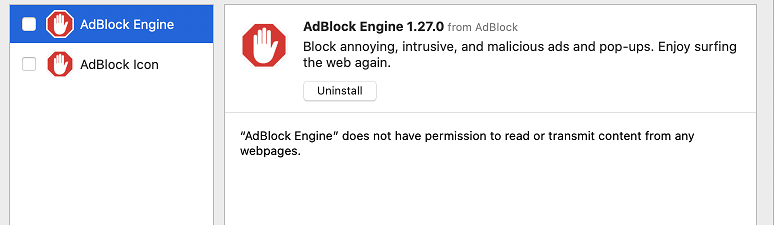
AdBlock jest obecnie skonfigurowany tak, aby automatycznie blokować prawie wszystkie reklamy na praktycznie każdym kroku, który podejmujesz. Jest to przydatne Spotify Blokowanie reklam na komputery Mac.
Część 2. Jak zablokować reklamy? Spotify Premia?
Również jako Spotify Użytkownik Premium, nie będziesz otrzymywać od niego określonej reklamy Spotify, ale także od stron trzecich, wspieranych przez producentów treści. Jeśli masz obawy związane z tymi reklamami, sugeruję, abyś natychmiast skontaktował się z producentami podcastów. Jest też kilka innych szczegółów na temat reklam w podcastach Spotify Odpowiedź.
Spotify już zachował panowanie jako odnoszący największe sukcesy dostawca strumieniowego przesyłania dźwięku w sieci w branży, z około 108 milionami użytkowników subskrybujących go. W przeciwieństwie do niektórych innych platform muzycznych, Spotify teraz oferuje klientom bezpłatną alternatywę z reklamami.
Następnie możesz zapisać się na bezpłatną subskrypcję (z reklamami) lub otrzymać płatną Spotify konto (bez reklam i możliwości słuchania offline!) za 9.99 USD miesięcznie. Te reklamy głosowe naprawdę rozpraszały.
Jak się pozbyć Spotify reklamy na moim Macu za darmo? Możesz użyć Spotify Ad Blocker Mac za darmo do blokowania reklam. Tutaj możesz wymyślić najskuteczniejsze sposoby uniknięcia reklam Spotify bez premium i kontynuuj odtwarzanie utworów ze swoich utworów muzycznych za darmo.
Część 3. Najlepsze Spotify Blokowanie reklam Mac bez wersji Premium
Nie wszyscy przeżyją SpotifyFunkcja offline, ponieważ jest dostępna wyłącznie dla płatnych klientów. Bezpłatni klienci są ograniczeni do słuchania Spotify Utwory tylko w wersji cyfrowej. Dlatego też TunesFun Spotify Music Converter przyjeżdża tutaj.
Pozwala wszystkim Spotify klienci przesyłają strumieniowo muzykę i utwory muzyczne. Po instalacji możesz połączyć się ze wszystkimi Spotify śledzi offline, nawet jeśli nawet nie płacisz Spotify opłata miesięczna.
Spotify Płatne konto umożliwia strumieniowe przesyłanie utworów tylko na trzy różne platformy. Ze względu na różne zabezpieczenia zarządzania prawami cyfrowymi można je uruchomić tylko na Spotify program.
Według TunesFun Spotify Music Converter, możesz teraz przenosić co Spotify śledzić, nagrywać lub kompilować do formatów MP3/AAC/WAV/FLAC lub korzystać z nich offline. Oto szczegółowe wskazówki: Spotify Konwerter: Konwertuj Spotify do MP3 w 2024 roku
TunesFun umożliwia do 5X prędkość przesyłania strumieniowego i konwersji Spotify utwory. W tempie 5X możesz również uzyskać wiele utworów w ciągu kilku sekund, aby skrócić długie oczekiwanie w systemie. Przede wszystkim po modyfikacji otrzymasz 100% bezstratne Spotify utworów, które są takie same jak rzeczywiste klipy muzyczne. Kliknij poniższy przycisk i wypróbuj teraz za darmo!
Wypróbuj za darmo Wypróbuj za darmo
Możesz użyć tego konwertera zamiast Spotify Ad Blocker Mac do blokowania reklam. Jak włączyć Adblock Spotify Używa Maca TunesFun Spotify Music Converter? Oto kroki, jak blokować reklamy Spotify za pomocą TunesFun Spotify Music Converter:
- Pobierz oprogramowanie, a następnie je aktywuj
Pierwszą rzeczą, którą musisz pobrać TunesFun Spotify Music Converter z strony głównej. I zamontuj to na komputerze Mac i Windows. Następnie wystarczy otworzyć aplikację na ekranie.
- Wklej adres URL do adresu URL
Zamiast tego bardzo ważne jest, abyś mógł udać się do Spotify utwory, do których chcesz uzyskać dostęp. Skopiuj swój adres URL lub odwołaj się do niego. Upewnić się Spotify wyjdzie z pudełka po tym. Wklej swój adres URL tylko do TunesFun Spotify Music Converter strona. Do dołączania utworów możesz także użyć metody „przeciągnij i upuść”.

- Wybierz format wyjściowy
Ten ruch jest renderowany przez wybranie potrzebnego typu instancji. Wspomagano różne typy, takie jak MP3, w tym FLAC. Następnie możesz wybrać pobrany plik, w którym będą przechowywane nawet dokumenty, dopóki nie przechwycisz i nie przekonwertujesz. Jeśli naprawdę przesyłasz oryginalną muzykę, sugerujemy wybranie MP3.

- Konwertuj na
Następnie wszystko, co musisz zrobić, to przekonwertować, naciskając zakładkę „Konwertuj” na TunesFun Spotify Music Converter aplikacja. Można zauważyć, że być może dane dotyczące wydajności miałyby początkową treść, a częstotliwość konwersji jest niezwykle wysoka. Przechowywane dane zostaną umieszczone w wybranej wcześniej lokalizacji folderu.

Część 4. Często zadawane pytania dotyczące Spotify Blokowanie reklam
1. Czy istnieje moduł blokujący reklamy? Spotify Windows?
Tak. SpotX. Dla Spotify Tylko odtwarzacz stacjonarny systemu Windows, SpotX może blokować wszystkie włączone reklamy banerowe, wideo i audio Spotify Darmowy.
2. Czy blokowanie reklam jest nielegalne Spotify?
Spotify Blokery reklam są legalne w zdecydowanej większości krajów. Jeśli aktywujesz jeden i pozbędziesz się reklam Spotify, nie jest to nielegalne.
3. Czy Spotify premium usunąć wszystkie reklamy?
Ogólnie rzecz biorąc, o ile jesteś skłonny płacić co miesiąc Spotify Opłata za subskrypcję premium, możesz słuchać Spotify muzykę bezpośrednio, bez przerw na reklamy.
Część 5. streszczenie
Możesz użyć Spotify Blokowanie reklam na komputery Mac. Oto główne sugerowane opcje, które znajdziesz w Internecie. Oprócz Spotify Ad Blocker Mac, możesz nawet mieć miejsce, w którym możesz zapisać wszystko, co twoje Spotify wybiera za jednym razem. Zostało to osiągnięte przez TunesFun Spotify Music Converter.
Zachęci Cię również do zachowania pewności Spotify utworów na Twoim komputerze, a czasami nawet udostępniaj je komukolwiek, ponieważ zabezpieczenia związane z zarządzaniem prawami cyfrowymi również zostaną wyeliminowane.
Zostaw komentarz